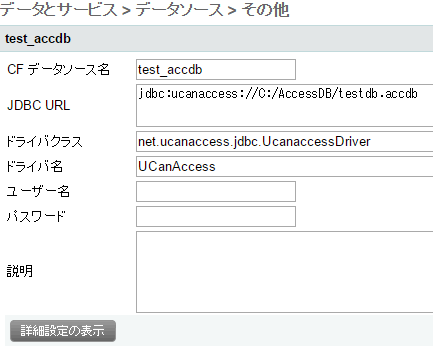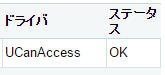ColdFusion 実験室で公開している情報は、ColdFusionの標準の機能では無いため動作の保証外(未サポート)となります。下記の事項も含めてそれらを予めご認識頂いた上で、参考にされるかどうかをご判断下さい。
ColdFusionには、MX以降、データソースの登録に手動で追加したJDBCドライバを使用する機能があり、この記事の中で実際にそれを試していますが、メーカーの Adobe Systems社は、ColdFusionに同梱されたドライバ以外を使用したデータベース処理はサポート対象としていません。
独自に追加したJDBCドライバを使って発生した問題や、サードパーティー製のドライバ自体を利用するかどうかの判断に関しては、自己責任にてお願い申し上げます。
これまでもMicrosoft Access DBへのサポートはColdFusion 32bit版で限定されたバージョン(例:サポートされたAccessよりmdb形式で保存したファイルを「Microsoft Access with Unicode」で接続)のみ行われておりましたが、ColdFusion 2016よりMicrosoft Access自体が非サポートとなりました。
(ただし引き続き 32bit版ColdFusionにはMicrosoft Access with Unicodeドライバが同梱されています)
また、MX(6)時代に、5以前で使用していたJava接続を持たないDBへの接続を(サポート外ですが)行うために、JDBC→ODBC接続を行うための中継サービスを利用した「Microsoft Access」や「ODBC Socket」が用意されていました。こちらも引き続きColdFusion2016に同梱されてはいますが、ColdFusion2016の実行環境がJava8になったことで英語以外の処理が行えなくなり、DBのデータに日本語が含まれている場合などの処理が行えなくなりました。
(もともと古い時代のドライバであり、ODBC側のドライバは独自の接続、つまり同梱外のドライバを利用するのでサポート外となるため、今後の対応は未定です)
そのため、特に64bit版 ColdFusion 2016で、日本語を含む Microsoft Accessへの接続が行えない事から、代替えの手段として UCanAccess ドライバを使用して接続を試してみます。
UCanAccessドライバは、Javaベースのオープンソースのドライバで、下記のサイトで公開されています。
http://ucanaccess.sourceforge.net/site.html
Java 8で JDBC-ODBCブリッジが廃止された事もあり、代替え手段としてUCanAccessドライバを使用する情報が複数のWebサイトに掲載されているため、それらも参考になると思います。いくつか紹介します。
・http://mail2.nara-edu.ac.jp/~asait/java/j2se_2/j2se_2.htm
・http://sunjava.seesaa.net/article/433524780.html
・http://chaos-fractal.blogspot.jp/2014/07/java-access-jdbc-odbc.html
・http://totomo.net/11101-ucanaccess.htm
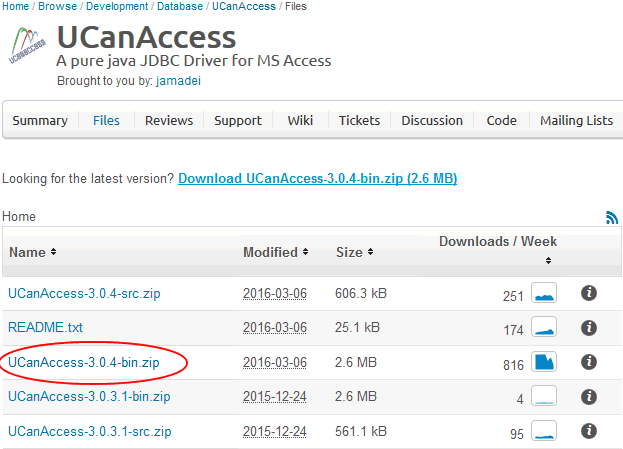
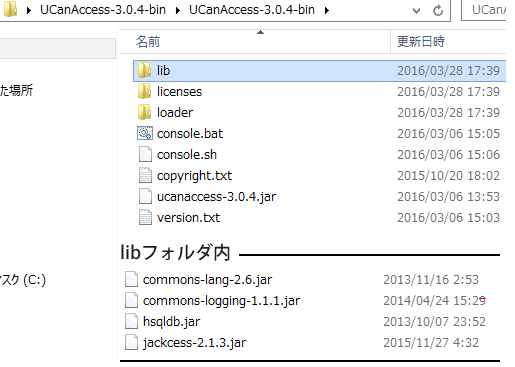
解凍したzipファイルの中から「ucanaccess-X.X.X.jar」ファイルとlibフォルダ内の4つのjarファイルをColdFusionが自動で読み込むディレクトリ内に配置します。
今回は、[cf2016_root]/cfusion/wwwroot/WEB-INF/libにファイルを置きました。このフォルダは、このディレクトリは、任意のJava JARファイルの自動ロードに使われます。
参考1:http://help.adobe.com/ja_JP/ColdFusion/10.0/CFMLRef/WSc3ff6d0ea77859461172e0811cbec22c24-7ea1.html
参考2:http://www.trycf.com/tutorials/tutorial/Extending-Coldfusion--Java
※今後のメンテナンスを考え、どのjarファイルを置いたかを控えておく事をお勧めします。将来、配置したJarファイルの(セキュリティ問題の修正等を含む)更新があった時に、新しいバージョンのファイルに入れ替える等が判断し易くなります。
今回は、下記の場所に置いたtest.accdbに対してデータソースを登録してみます。
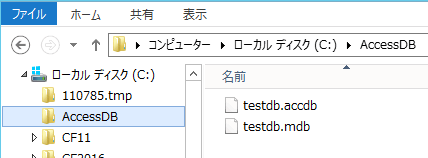
ColdFusion Administratorの[データとサービス] > 『データソース』画面を開き、新規のデータソースの追加を行います。任意の「データソース名」を入力し、「ドライバの選択」には、『その他』を選んで、『追加』ボタンを押して下さい。
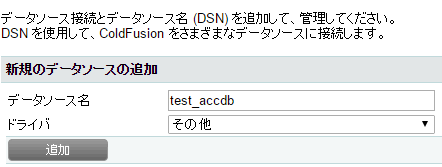
次に、データソースの設定画面で、AccessDBに接続するための情報を入力します。設定の詳細に関しては、UCanAccessサイトにアクセスし、上部の[Getting Started]タブを選択して参照下さい。
http://ucanaccess.sourceforge.net/site.html
■設定例